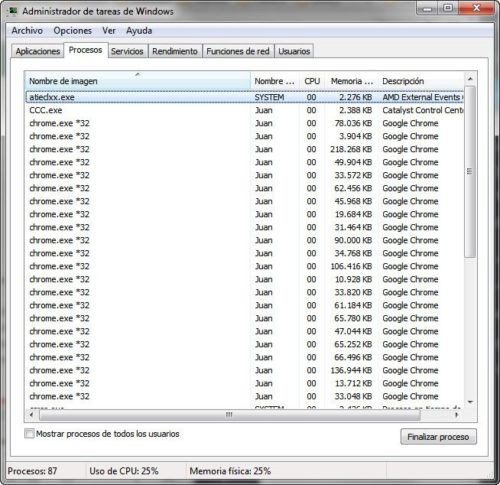Prácticos
Chrome aumenta el uso de memoria RAM por culpa de Spectre ¿Cómo reducirlo?
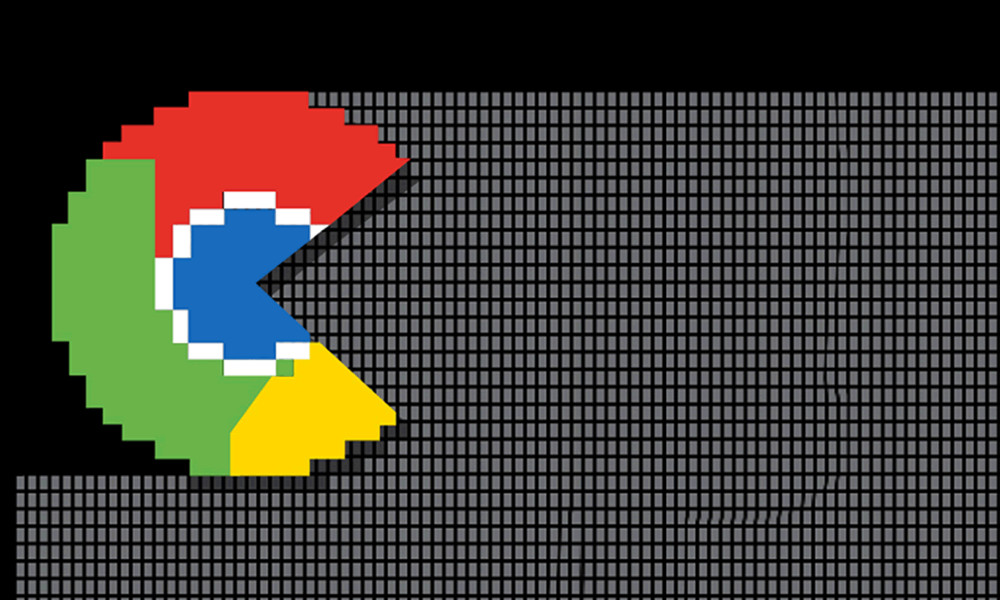
Mitigar la vulnerabilidad de procesadores, Spectre, ha causado un aumento de memoria RAM en Chrome que ingenieros de Google calculan entre un 10 y un 13%. Malas noticias para un navegador web que tiene muchas virtudes, pero que no brilla en consumo de recursos.
Las vulnerabilidades críticas en procesadores siguen coleando y además de la problemática de seguridad también inciden en el apartado del rendimiento. Estas vulnerabilidades tienen que ver con la propia arquitectura de los chips. Los procesadores no separan por completo los procesos clave que tienen acceso al kernel del sistema operativo de aquellos con privilegios bajos y de poca confianza (como los de muchas aplicaciones), por lo que un atacante podría aprovechar esta función para que el procesador le anticipe datos que no debería gracias a la ejecución especulativa y conseguir cualquier dato del equipo en cuestión.
De ahí que mitigar esta vulnerabilidad vía software implica necesariamente separar los procesos del usuario de la memoria del kernel y con ello variar el funcionamiento del procesador, que en el caso de Intel (y también los de otros fabricantes compatibles) gana rendimiento precisamente con un tipo de técnicas de elevación de privilegios. Por ello, la pérdida de rendimiento existe aunque varía mucho según los escenarios de uso.
El parcheo para Meltdown y Spectre se ha ido produciendo en meses pasados y requiere actuación a todos los niveles, en el microcódigo de los mismos procesadores, en el sistema operativo y también en las aplicaciones.
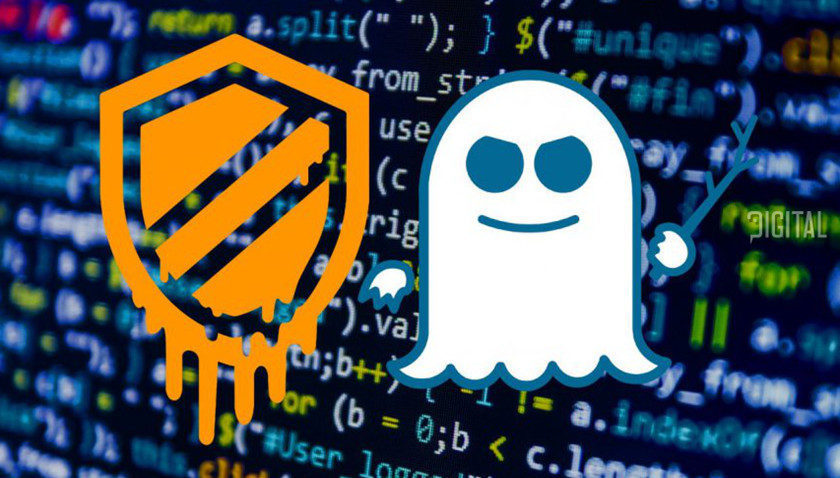
Más uso de memoria RAM en Chrome
Google ha sido uno de los proveedores más activos para encontrar soluciones que mitiguen estas vulnerabilidades y ha implementado por defecto en la última versión de su navegador web, Chrome 67, una nueva función denominada Site Isolation con el objetivo de proteger el navegador contra los ataques de canal lateral de Spectre que usan las características de ejecución especulativa que hemos mencionado y que usan los procesadores para acceder a partes de la memoria que deben restringirse.
Desafortunadamente, la mejora de la seguridad tiene como consecuencia el aumento de uso de memoria RAM en Chrome. «Site Isolation provoca que Chrome cree más procesos de renderizado, lo que implica compensaciones de rendimiento… Hay una sobrecarga total de memoria del 10-13 por ciento en las cargas de trabajo reales debido a la mayor cantidad de procesos», explica el ingeniero de software de Google, Charlie Reis, en una entrada en el blog de seguridad de Google donde detalla su funcionamiento.
A partir de Chrome 67, Site Isolation se ha habilitado para el 99% de los usuarios de Windows, Mac, Linux y Chrome OS, reduciendo significativamente la amenaza planteada por Spectre. El grupo de seguridad de Google está trabajando para extender la función al Chrome para Android donde hay problemas conocidos adicionales y también para optimizar el comportamiento (reducir el consumo de recursos) de este sistema de seguridad que incide en el propio comportamiento del navegador.
Y optimización es lo que ha ido realizando Google porque Chrome –el más tragón de memoria desde hace años- ha ido reduciendo su consumo, por ejemplo en Chrome 45 en un 10% y hasta un 50% desde Chrome 55. La mayor carga ahora llega sobrevenida ante la amenaza que suponen las vulnerabilidades en los procesadores y la necesidad de mejorar la seguridad ante ellas. Poco que criticar a Google, aunque puede suponer un problema en equipos básicos con 4 Gbytes o menos de memoria.
Cómo reducir el uso de memoria RAM en Chrome
Chrome es un desarrollo sobresaliente en casi todos sus apartados, incluyendo el de rendimiento. No por nada domina de forma amplísima la cuota de mercado de navegadores web. Sin embargo, hace tiempo que perdió el concepto de navegador mínimo convirtiéndose en una plataforma completa de aplicaciones.
Ello se traduce en un aumento significativo de recursos, que se suma al gran uso de memoria RAM y CPU al ejecutar pestañas por separado, y con todo ello en un ávido drenador de batería cuando utilizamos un ordenador portátil. Abre el administrador de tareas y podrás comprobar lo que ocupa Chrome para funcionar a poco que tengas unas cuantas pestañas abiertas:
La conversión en plataforma de aplicaciones de la que hablábamos permite seguir ejecutando aplicaciones en segundo plano permanentemente incluso al cerrar Google Chrome, aumentando el consumo de recursos. Lo verás activo en la barra de herramientas. Si no lo necesitas, accede a Configuración-Sistema y deshabilita la opción. También puedes revisar otros apartados:
- Elimina extensiones del navegador. Algunas son muy útiles pero son una de las características que más aumentan el consumo de recursos. Accede a Configuración-Extensiones y deshabilita o elimina las que no sean absolutamente necesarias.
- Elimina las páginas en segundo plano. Una página en background que se utiliza para permitir el acceso a documentos, hojas de cálculo, presentaciones o dibujos de Google Drive en modo sin conexión. Si no lo utilizas ve a la página de configuración de Google Drive y deshabilita la función.
- Selecciona la ejecución de plug-ins. Accede a Configuración-Privacidad-Configuración de contenido-Complementos y marca la opción permitirme decidir cuándo ejecutar contenido de plugins. Ello evitará que plugins de gran consumo como Adobe Flash se cargue automáticamente en segundo plano en todas las páginas. La función se denomina Click-to-Play y puede utilizarse en otros navegadores como Firefox o Internet Explorer.
- Selecciona el número de pestañas abiertas. Ya hemos comentado que la ejecución por Chrome de cada pestaña en un proceso separado obliga a gastar más recursos. Y muchos como verás en la imagen del administrador de tareas, llegando incluso a bloquear el equipo con hardware poco potente. Si quieres ahorrar RAM y CPU tendrás que limitar el número de pestañas abiertas.
Es obvio que Chrome necesita una mayor optimización para reducir el consumo de recursos, aunque ello sea solo uno de los factores relevantes en un navegador y la seguridad, rendimiento, diseño, interfaz, estabilidad o soporte de extensiones, sea igual de importante para muchos usuarios que tienen al desarrollo de Google como navegador web principal.
Más información Site Isolation en Chrome | Google Seguridad
-

 A FondoHace 2 días
A FondoHace 2 díasQuince cosas interesantes sobre Neptuno, un vecino muy lejano
-

 GuíasHace 5 días
GuíasHace 5 díasTodo lo que debes saber sobre la memoria RAM en diez preguntas y respuestas
-

 PrácticosHace 14 horas
PrácticosHace 14 horasQué placa base tengo, cómo descubrirlo en segundos
-

 NoticiasHace 4 días
NoticiasHace 4 díasWindows 3.1 le gana la partida a CrowdStrike